Může být těžké poslat video příteli, když je příliš velké pro všechny standardní sociální platformy a e-mailové služby. Pokud se nechcete zabývat nahráváním/stahováním do cloudu, další nejlepší možností jsou aplikace, které mění velikost videí. Zde je návod, jak změnit velikost videí v různých operačních systémech a aplikacích.
Možnost 1: Video Slimmer
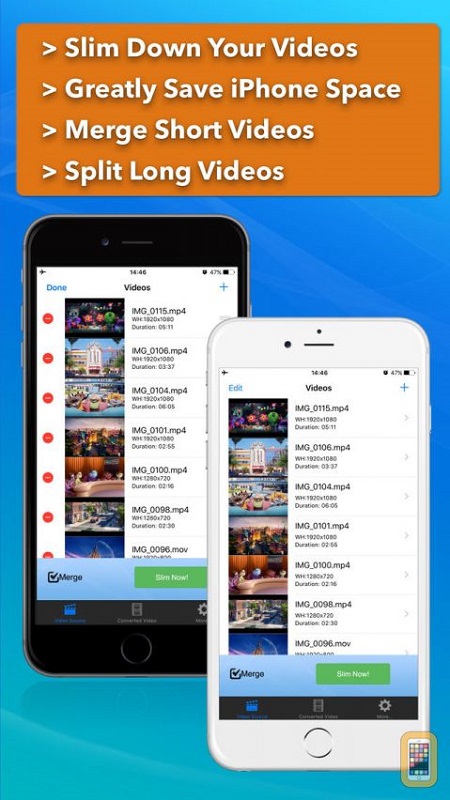
Uživatelé iPhone mají k dispozici širokou škálu nástrojů pro manipulaci s videem. Video Slimmer se věnuje změně velikosti videí a má intuitivní rozhraní.
- Pokud aplikaci Video Slimmer nemáte, stáhněte si ji a nainstalujte z App Store.
- Po dokončení instalace ji spusťte na svém iPhone.
- Klepněte na ikonu „+“ v pravém horním rohu obrazovky.
- Procházejte ve složce fotoaparátu video, jehož velikost chcete změnit. Klepněte na něj.
- Klepněte na ikonu ozubeného kola v pravém dolním rohu obrazovky.
- Vyberte kartu „Nastavení“.
- Jakmile se otevře nabídka nastavení videa, uvidíte seznam dostupných rozlišení videa.
- Vyberte preferované rozlišení pro převod videa.
- Poté klepněte na tlačítko „Slim Now“.
Možnost 2: Video kompresor
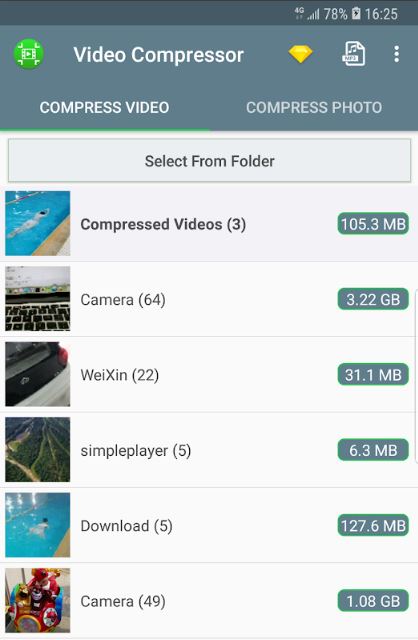
Uživatelé Androidu, jako uživatelé iPhonů a iPadů, mají k dispozici mnoho aplikací pro manipulaci s videem. Jedním z nejjednodušších způsobů, jak změnit velikost videí, je použít Video Compressor od MobileIdea Studio.
- Stáhněte a nainstalujte aplikaci z Google Play.
- Po dokončení stahování spusťte aplikaci.
- Na hlavní obrazovce budete mít možnost vybrat si z videí z fotoaparátu nebo vybrat soubor ze složky. Vyhledejte video, jehož velikost chcete změnit, a klepněte na něj.
- Dále uvidíte seznam dostupných možností. Vyberte „Komprimovat video“. Alternativně můžete zvolit jak řez, tak kompresi.
- Vyberte míru komprese ze seznamu. Pokud chcete video ztlumit, můžete také zaškrtnout políčko „Smazat zvuk“.
- Počkejte, až proces komprese skončí. Nové video se začne přehrávat automaticky po ukončení procesu komprese.
Možnost 3: VLC Media Player
Uživatelé stolních počítačů a notebooků mohou měnit velikost svých videí pomocí VLC Media Player od Videolan. Pokud aplikaci nemáte, můžete si ji stáhnout z videolan.org. K dispozici jsou verze pro Windows, Mac OS a Linux.
Změna velikosti videa pomocí VLC Media Player trvá několik minut, ale poskytuje téměř neomezené možnosti.
- Spusťte VLC Media Player.
- Klikněte na kartu „Média“ v hlavní nabídce.
- Klikněte na možnost „Otevřít snímací zařízení“.
- Klikněte na kartu „Soubor“.
- Klikněte na tlačítko „+ Přidat“ a vyhledejte video.
- Po přidání videa do seznamu klikněte na šipku vedle tlačítka „Přehrát“.
- Vyberte možnost „Převést“.

- Klikněte na ikonu „Upravit vybraný profil“.
- Jakmile se otevře nový panel, pojmenujte soubor, jinak se neuloží.
- Dále klikněte na kartu „Video kodek“.
- Zaškrtněte políčko „Video“.
- Klikněte na kartu „Rozlišení“.
- Vyberte nové hodnoty v polích „Šířka velikosti rámu“ a „Výška“.
- Klikněte na „Uložit“ nebo „Vytvořit“ v závislosti na verzi přehrávače.
- Dále klikněte na tlačítko „Procházet“ v podokně Převést a vyberte cílovou složku pro vaše nové video.
- Klikněte na tlačítko „Start“.
- VLC Media Player poté převede vaše video podle vámi zvoleného nastavení.
Zdrojové video zůstane po dokončení převodu nedotčené. Přehrajte si nové video se změněnou velikostí a zkontrolujte, zda je obraz a zvuk v pořádku.
Možnost 4: EZGIF
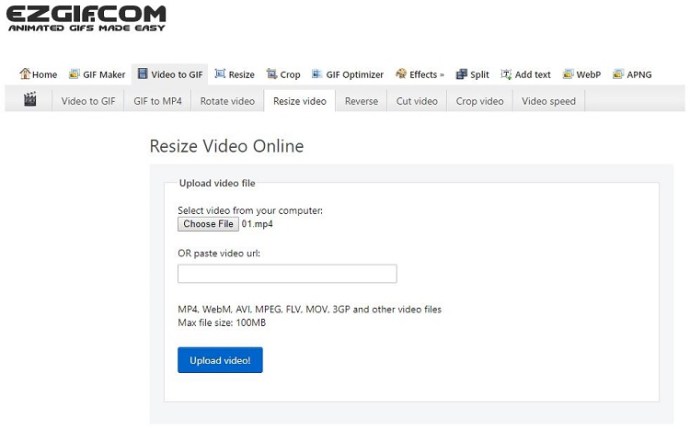
Pokud používáte stolní nebo přenosný počítač a chcete rychle a snadno změnit velikost videa, vyzkoušejte EZGIF. Tento nástroj je dostupný online, takže nemusíte nic instalovat a podporuje různé formáty souborů.
- Otevřete prohlížeč a přejděte na ezgif.com.
- Klikněte na kartu „Video to GIF“ v hlavní nabídce.
- Vyberte „Změnit velikost“.
- Vyhledejte video, jehož velikost chcete změnit, a dvakrát na něj klikněte.
- Zadejte požadovanou výšku do sloupce „Nová výška“.
- Do sloupce „Nová šířka“ zadejte požadovanou šířku.
- Kliknutím na tlačítko „Uložit“ exportujete video se změněnou velikostí.
Kromě změny velikosti můžete video oříznout, pokud chcete ušetřit ještě více místa. Mějte na paměti, že EZGIF podporuje soubory až do velikosti 35 MB.
Na závěr je jedno, zda používáte iOS, Android, Mac OS, Linux nebo Windows. Velikost svých videí můžete snadno změnit pomocí jedné z aplikací v tomto článku. Aplikace pro změnu velikosti videa jsou skvělé, když chcete poslat nahrávku příteli, a také vám pomohou ušetřit místo na vašem zařízení.










